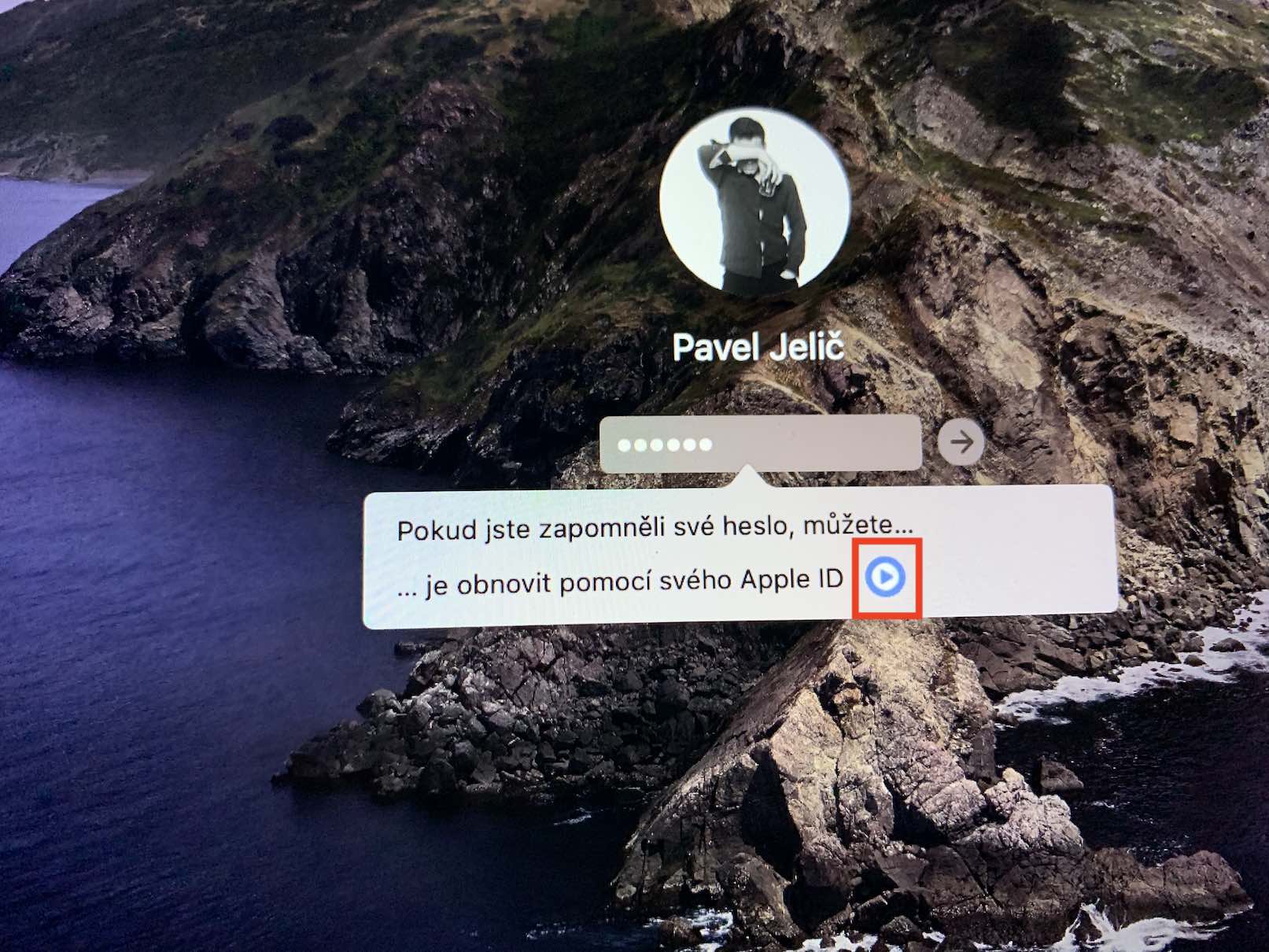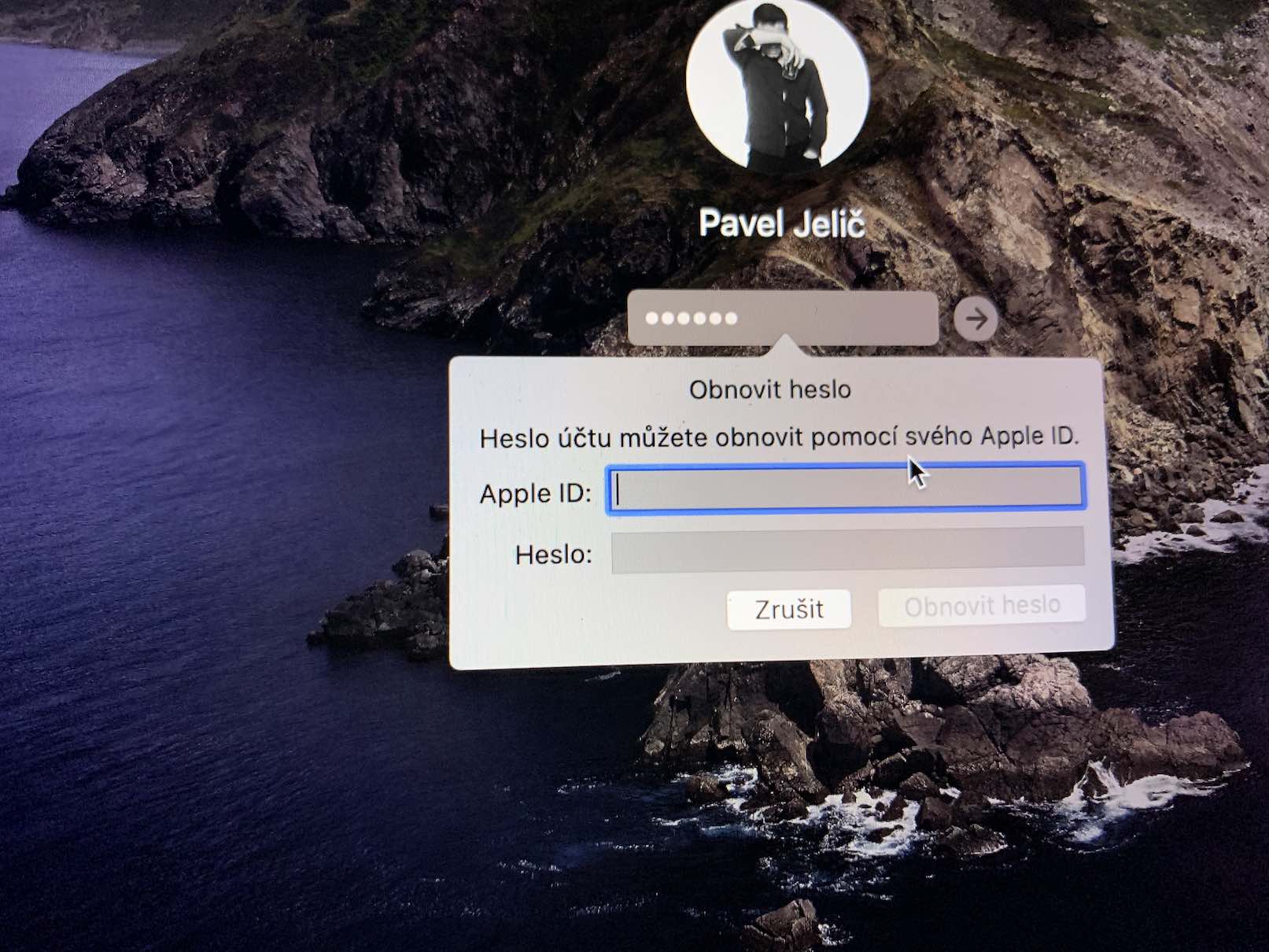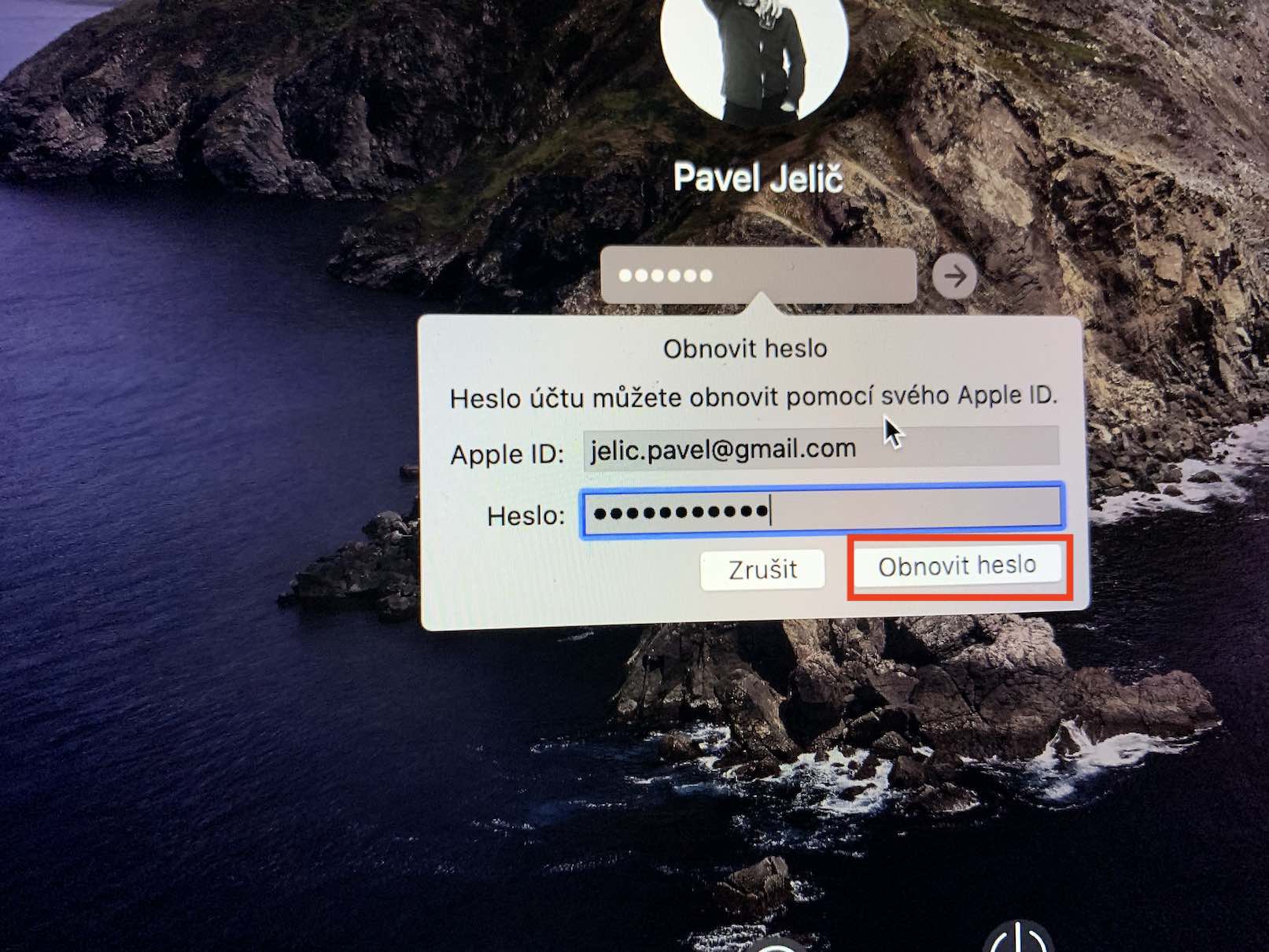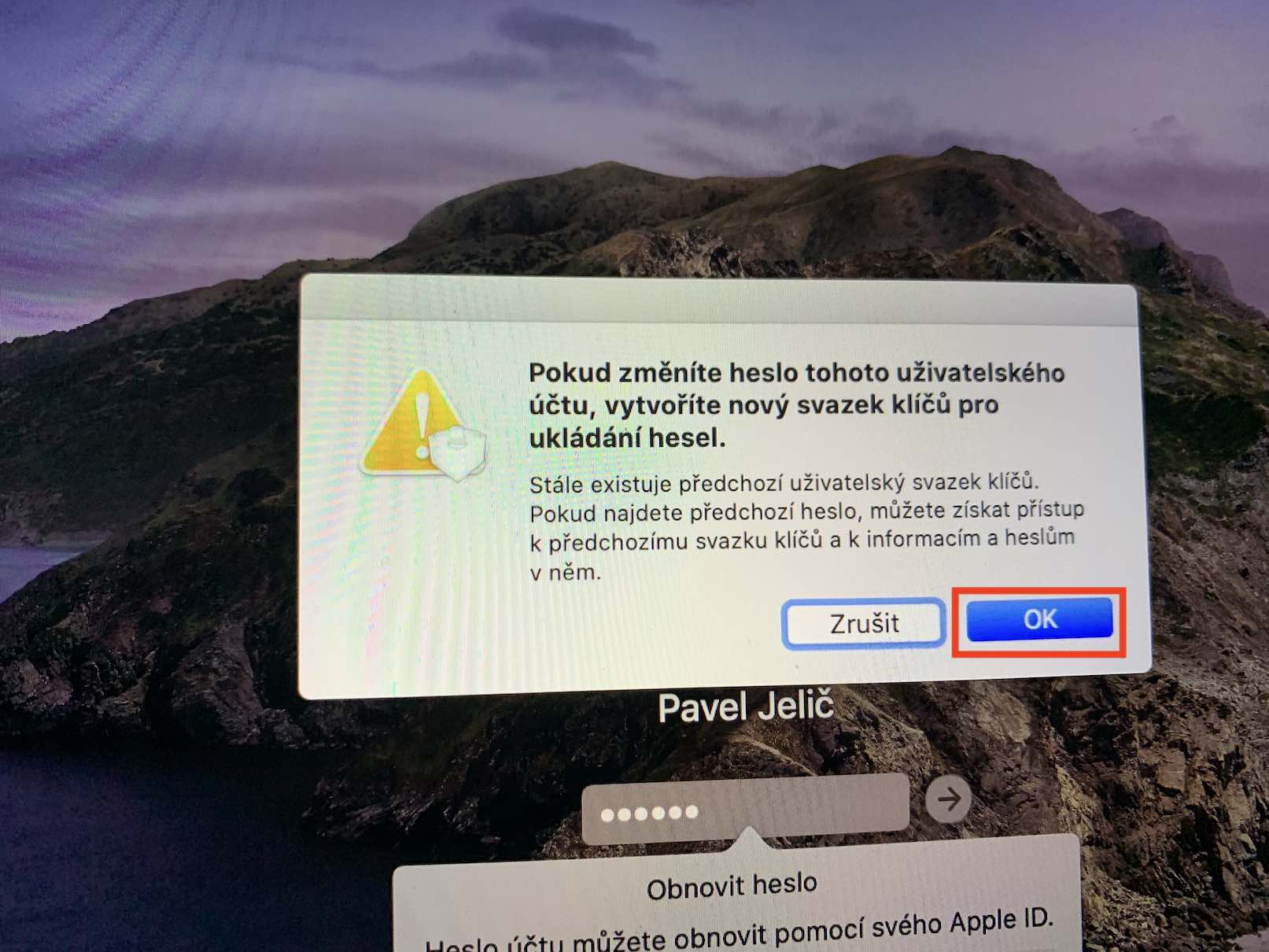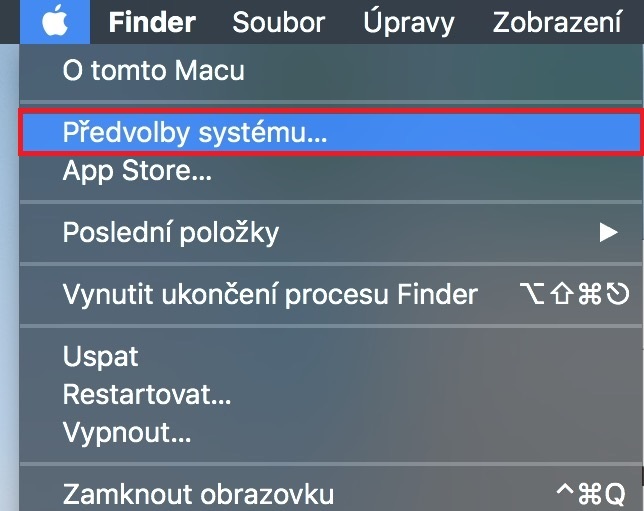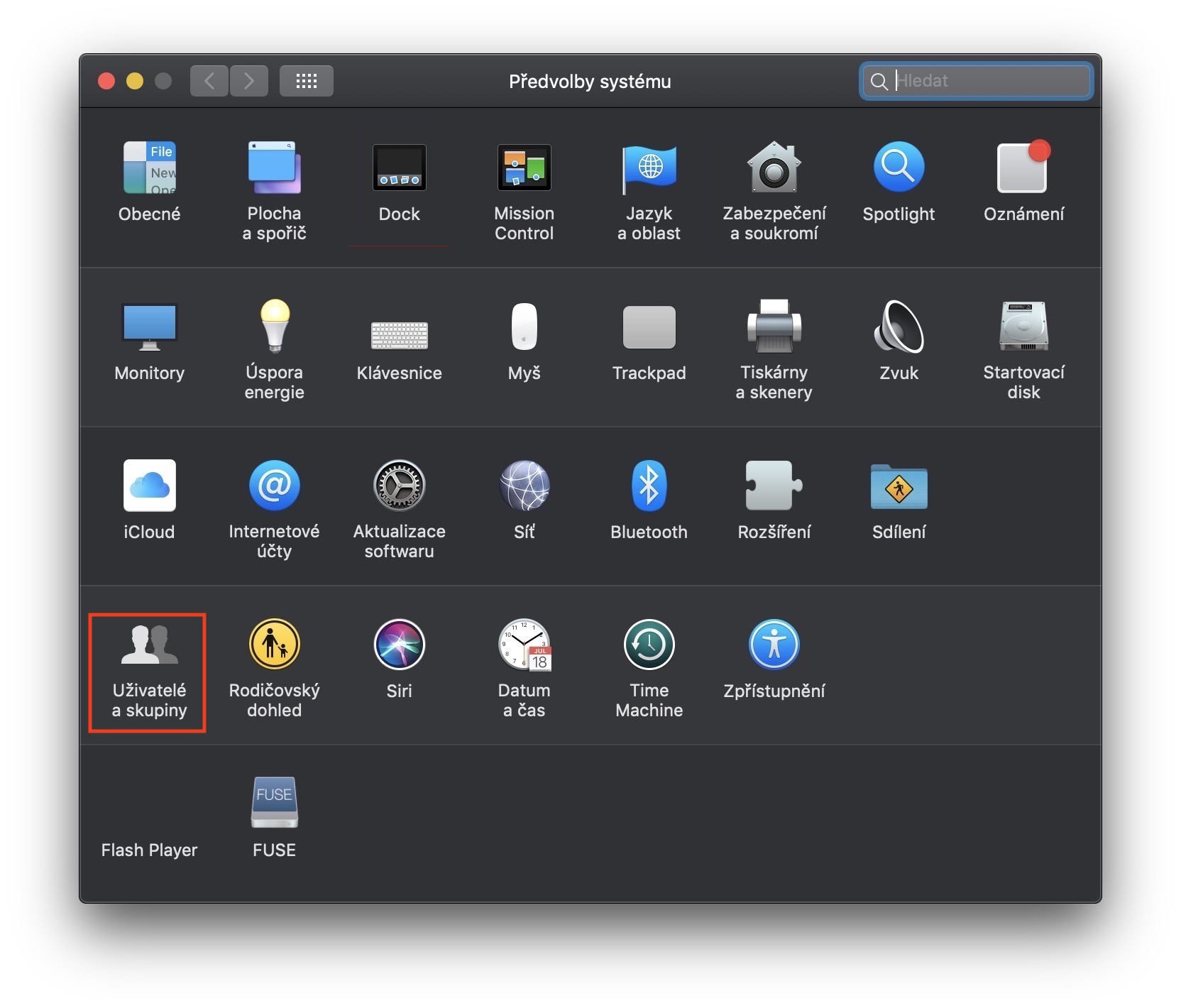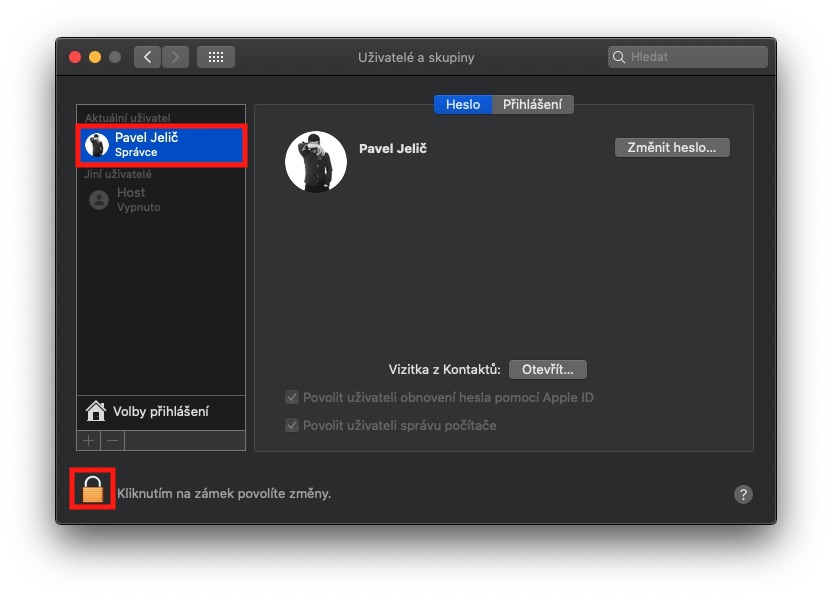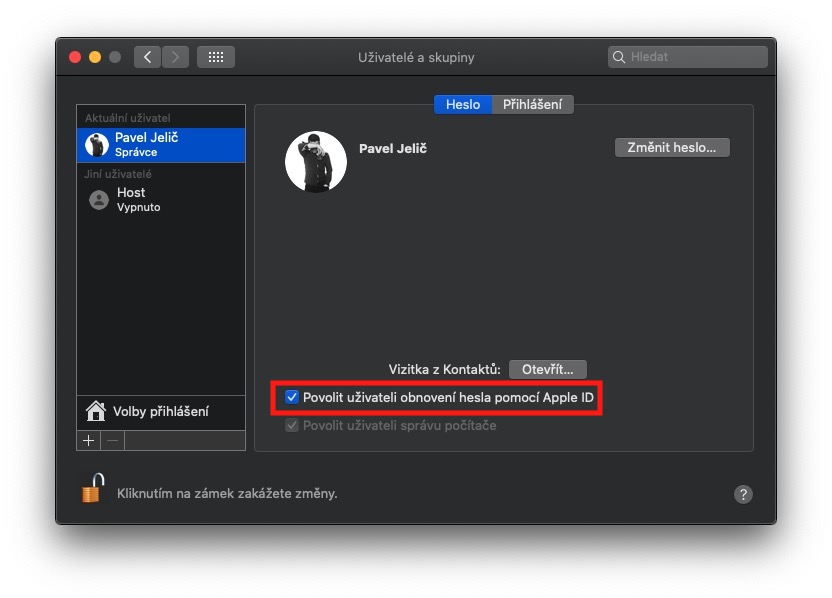တစ်စုံတစ်ယောက်သည် နေ့စဉ်အသုံးပြုနေသော စက်ပစ္စည်းတစ်ခုသို့ စကားဝှက်ကို မည်သို့မေ့သွားနိုင်သည်ကို သင်အံ့သြနေပေမည်။ အဖြေက အရမ်းရိုးရှင်းပါတယ်။ သူ့ iPhone စကားဝှက်ကို မေ့သွားနိုင်တဲ့ သူငယ်ချင်းတစ်ယောက်ရှိတယ်။ Face ID ဖြင့် အချိန်တိုင်း လော့ခ်ဖွင့်နိုင်သောကြောင့် ကုဒ်အသစ်သတ်မှတ်ပြီးနောက် လအတော်ကြာပြီးနောက်တွင် ၎င်း၏ iPhone ကို ၎င်းဖြင့် လော့ခ်ဖွင့်ရန် မလိုအပ်တော့ပေ။ တစ်နေ့တွင် သူသည် iPhone ကို ပြန်လည်စတင်ပြီး ကုဒ်တစ်ခုဖြင့် လော့ခ်ဖွင့်ရသောအခါတွင် ဒေတာကို နှုတ်ဆက်ပြီး iPhone ကို ပြန်လည်သတ်မှတ်ရန် ရွေးချယ်စရာမရှိပေ။ Apple Watch ကို လော့ခ်ဖွင့်ရန် အသုံးပြုပါက Mac သို့မဟုတ် MacBook တွင် အလားတူဖြစ်နိုင်သည်။ တိုတိုနှင့် ရိုးရိုးရှင်းရှင်းပြောရလျှင် သင့်စကားဝှက် သို့မဟုတ် ကုဒ်ကို မေ့သွားနိုင်သည့် အခြေအနေများစွာရှိသည်။ သို့သော်၊ Mac တွင် စကားဝှက်ကို ပြန်လည်သတ်မှတ်ရန် အလွန်လွယ်ကူသည် - ထို့ကြောင့် ဤဆောင်းပါးတွင် ၎င်းကို ပြုလုပ်နည်းကို ကြည့်ကြပါစို့။
အဲဒါဖြစ်နိုင်တယ်။ မင်းကို စိတ်ဝင်စားတယ်။
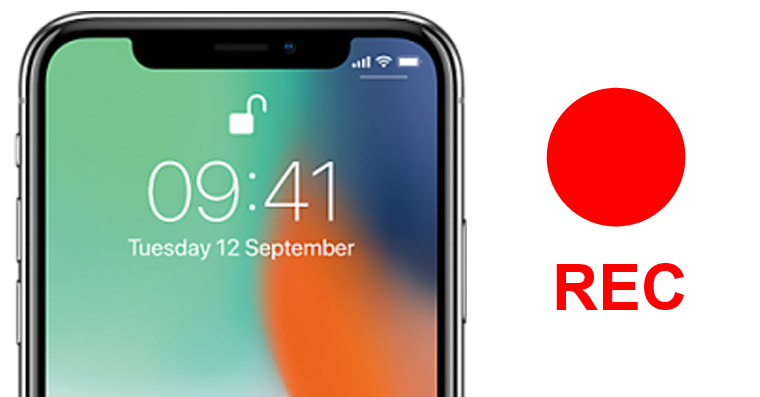
Mac တွင်မေ့သွားသောစကားဝှက်ကိုပြန်လည်ရယူနည်း
Mac ကို အသုံးပြုနေသူ တစ်ဦးတည်းသာ ရှိသောကြောင့်၊ သင်သည် စီမံခန့်ခွဲသူ ပရိုဖိုင်တစ်ခုအတွက် စကားဝှက်ကို မေ့သွားသည့် အခြေအနေတွင် ကပ်နေပါမည်။ ထို့ကြောင့် macOS သို့ဝင်ရောက်ရန်နည်းလမ်းမရှိပါ။ ဒါဆို စကားဝှက်ကို ဘယ်လိုပြန်သတ်မှတ်မလဲ။ ဂရန် လော့ဂ်အင်မျက်နှာပြင် သင်လိုအပ်သည်။ သုံးကြိမ် (တခါတရံ လေးကြိမ်) ဆက်တိုက် စကားဝှက်မှား. ထို့နောက် သင့် Apple ID ကို အသုံးပြု၍ သင့်စကားဝှက်ကို ပြန်လည်သတ်မှတ်ရန် ရွေးချယ်ခွင့်ကို ပေးဆောင်ရန် အကြောင်းကြားချက်တစ်ခု ပေါ်လာပါမည်။ ပေါ်လျှင် မြားတစ်စင်း သင်ဤရွေးချယ်မှုအပေါ်ကိုကလစ်နှိပ်ပါ၊ ထို့ကြောင့်သင်လုပ်ရန်အားလုံးက၎င်းကိုဖြည့်ပါ။ သင့် Apple ID အတွက် အီးမေးလ်နှင့် စကားဝှက်. ၎င်းနောက်၊ စကားဝှက်အစုအဝေးအသစ်ကို ဖန်တီးမည်ဟူသော နောက်ဆုံးသတိပေးချက်ကို ပြသပါမည်။ ကိုနှိပ်ပါ။ OK လမ်းလျှောက်ပါ။ စကားဝှက်အသစ်ကို သတ်မှတ်ခြင်းဖြင့်. စကားဝှက်အသစ်တစ်ခုသတ်မှတ်ပြီးသည်နှင့်၊ သင်သည်သင်၏ Mac ကိုဝင်ရောက်အသုံးပြုနိုင်မည်ဖြစ်သည်။
သို့သော်၊ သင့်အတွက် Apple ID ကိုအသုံးပြု၍ စကားဝှက်ပြန်လည်ရယူခြင်းအတွက်၊ စနစ်ရွေးချယ်မှုများတွင် ဤရွေးချယ်မှုကို ဖွင့်ထားရန် လိုအပ်ပါသည်။ ဘယ်ဘက်အပေါ်ထောင့်က အပေါ်ကို နှိပ်ပြီး သေချာကြည့်နိုင်ပါတယ်။ ပန်းသီးလိုဂိုအိုင်ကွန်ထို့နောက် အသုံးပြုသူများ ကဏ္ဍနှင့် ရွှေ့ပါ။ အဖွဲ့များ. ဤကဏ္ဍကို နှိပ်ပြီးနောက် ဘယ်ဘက် မီနူးကို နှိပ်ပါ။ သင်၏ပရိုဖိုင်. ထို့နောက် တည်းဖြတ်မုဒ်ကို နှိပ်ပြီး အသက်သွင်းပါ။ သော့ခတ် ဘယ်ဘက်အောက်ခြေထောင့်တွင် activate လုပ်ပါ၊ သို့မဟုတ် သင့်တွင် ရွေးချယ်စရာရှိနေကြောင်း သေချာပါစေ။ Apple ID ဖြင့် စကားဝှက်ကို ပြန်လည်သတ်မှတ်ရန် သုံးစွဲသူအား ခွင့်ပြုပါ။. ဤအင်္ဂါရပ်သည် အသုံးမဝင်ဟု သင်ထင်ရသော်လည်း သင့်စကားဝှက်ကို သင်ဘယ်တော့မှ မမေ့နိုင်သောကြောင့် သင့်ဒေတာအားလုံးကို တစ်နေ့တွင် သိမ်းဆည်းနိုင်ကြောင်း သိထားပါ။